En este tutorial te mostraré cómo cambiar la ubicación de las copias de seguridad, las carpetas de trabajo y los clips en DaVinci Resolve. Esto es especialmente importante cuando trabajas con proyectos grandes y quieres asegurarte de que tus datos se guarden en un lugar adecuado para ti. Con la correcta configuración de tus ubicaciones de almacenamiento, no solo puedes mejorar el rendimiento de tu trabajo, sino también mantener el control de tus proyectos. ¡Vamos a empezar!
Principales conclusiones
- Es fácil cambiar la ubicación de las carpetas de trabajo, clips y copias de seguridad.
- Establecer una ubicación de almacenamiento adecuada puede mejorar el rendimiento.
- Es importante verificar y limpiar la memoria caché regularmente para ahorrar espacio en el disco.
Guía paso a paso
Cambiar la ubicación de las Carpetas de Trabajo
Para cambiar la ubicación de las Carpetas de Trabajo en DaVinci Resolve, primero debes acceder a la configuración. Haz clic en el engranaje en la esquina inferior derecha de la interfaz de usuario.
Una vez se abra la ventana de configuración, desplázate hacia abajo hasta "Configuración Maestra". Aquí encontrarás las distintas ubicaciones de almacenamiento para tus proyectos.
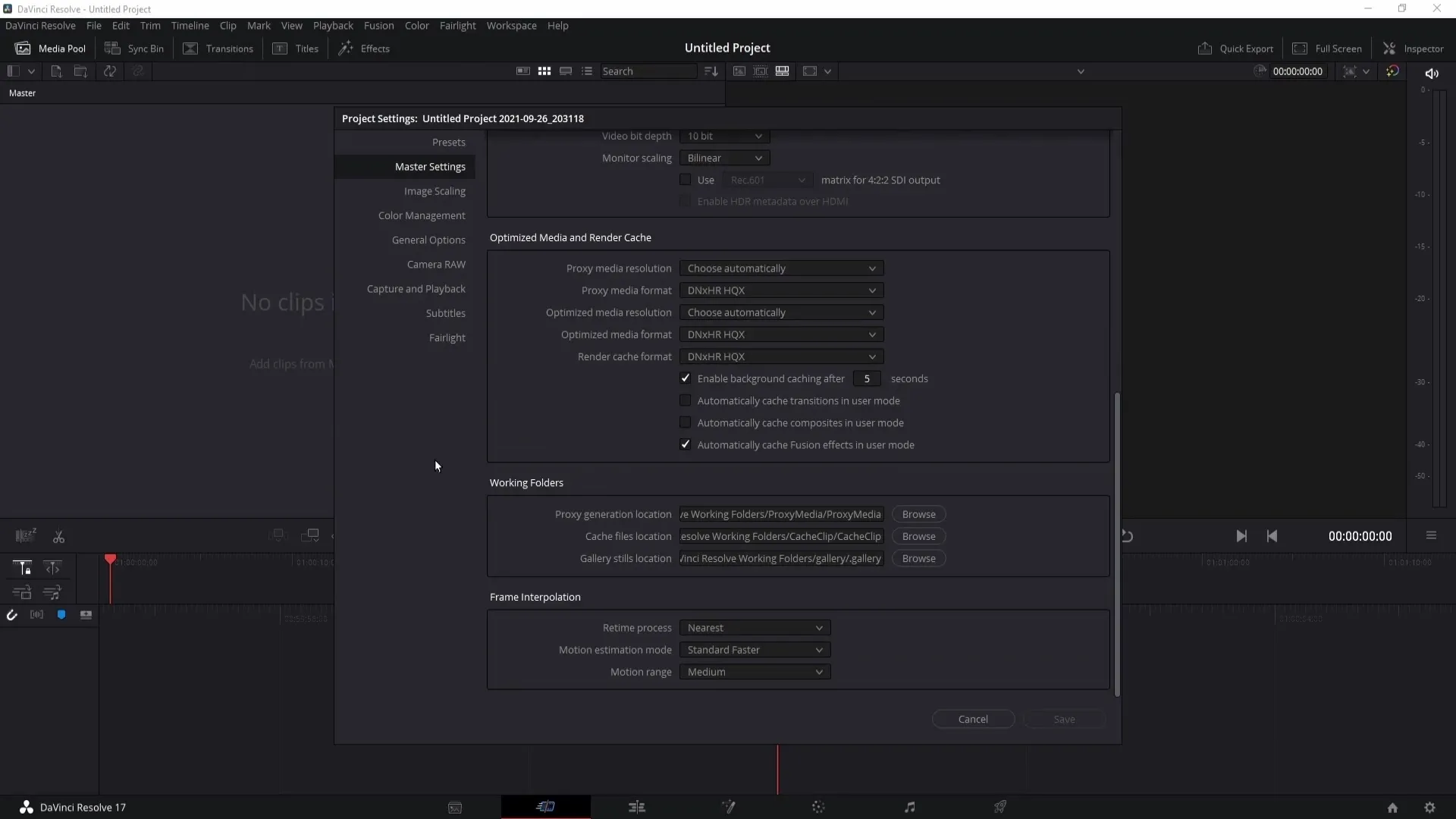
En la sección "Carpetas de Trabajo" puedes cambiar la ubicación de los proxies, los archivos de caché y la galería. Haz clic en "Examinar" para seleccionar la nueva ubicación deseada. Si deseas cambiar a otro disco, haz clic en "Nueva Carpeta" para crear una nueva carpeta donde puedas almacenar los datos.
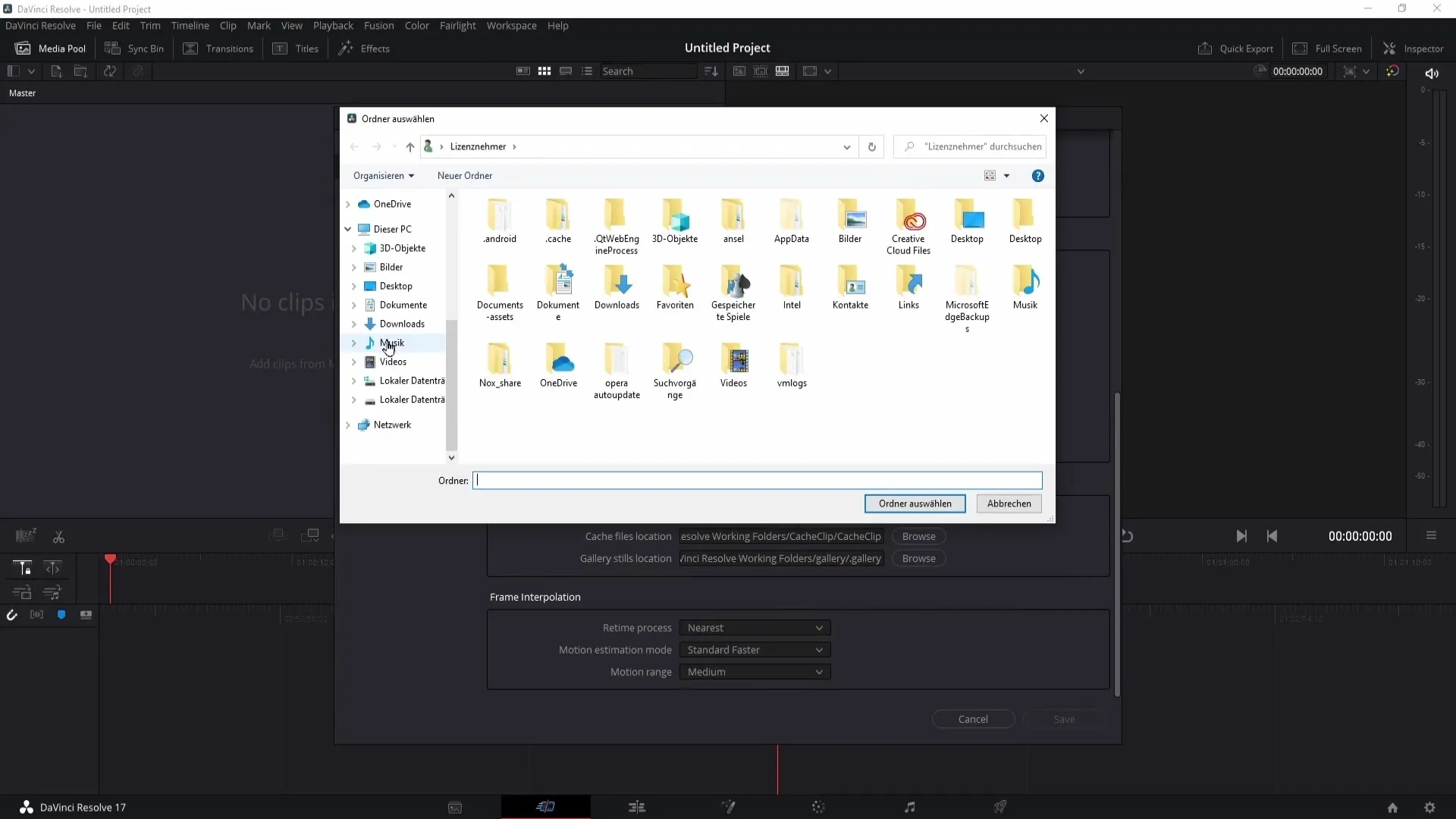
Los proxies son especialmente importantes cuando trabajas con material de alta resolución, como videos en 4K. Permiten una reproducción más fluida cuando tu computadora tiene dificultades para reproducir el archivo original.
También es importante recordar la ubicación de los archivos de caché. Estos sirven como almacenamiento temporal, y debes verificar regularmente cuánto espacio ocupan. Por lo tanto, te recomiendo que limpies la carpeta de caché cada ciertos meses para liberar espacio valioso en el disco.
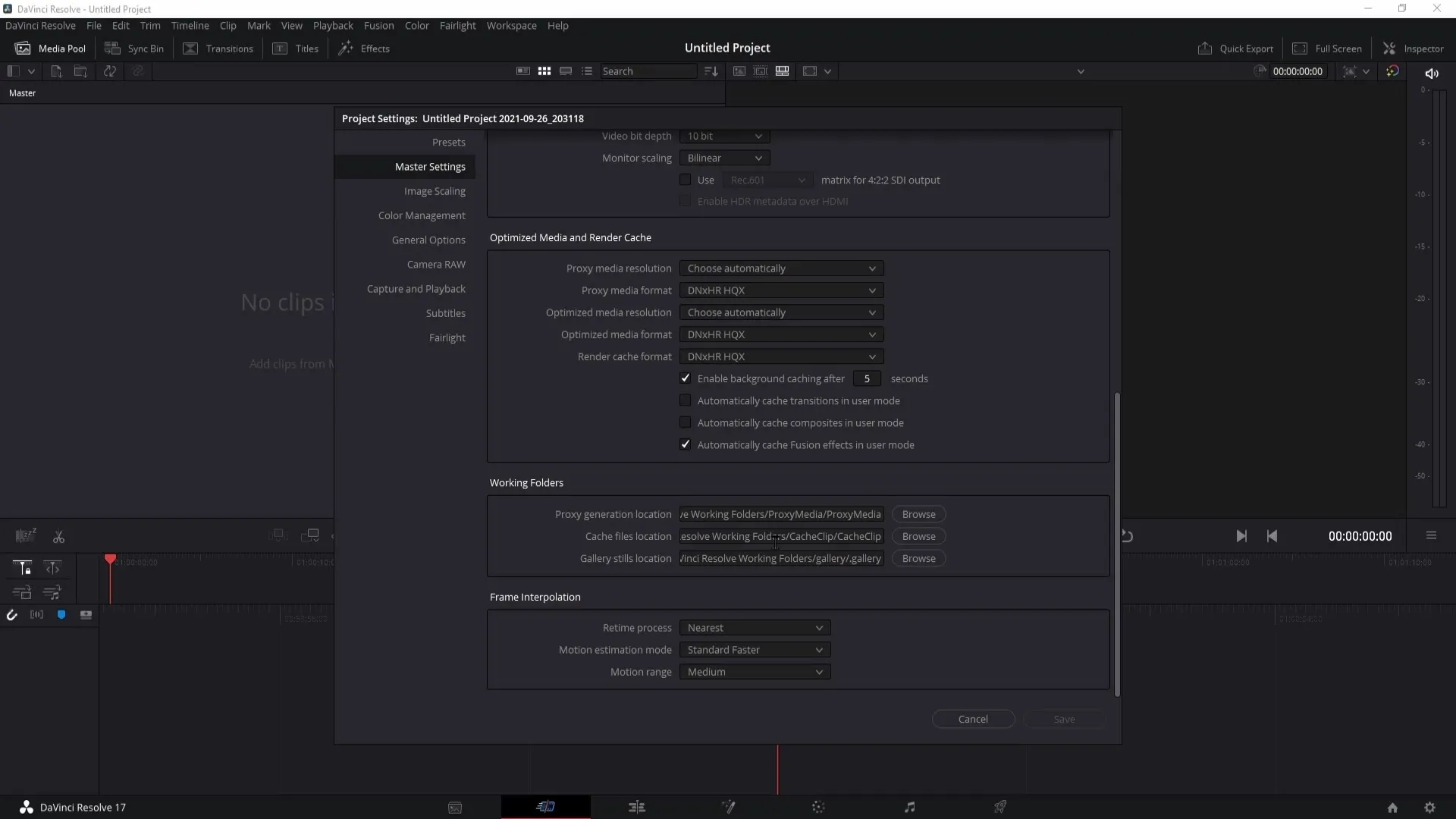
Además, los archivos de la galería almacenados en esta carpeta pueden proporcionarte información sobre tus ajustes de corrección de color.
Cambiar la ubicación de los Clips
Otro lugar importante que puedes ajustar es la ubicación donde se guardan tus clips. Ve a la configuración "Captura y Reproducción" en la información del programa.
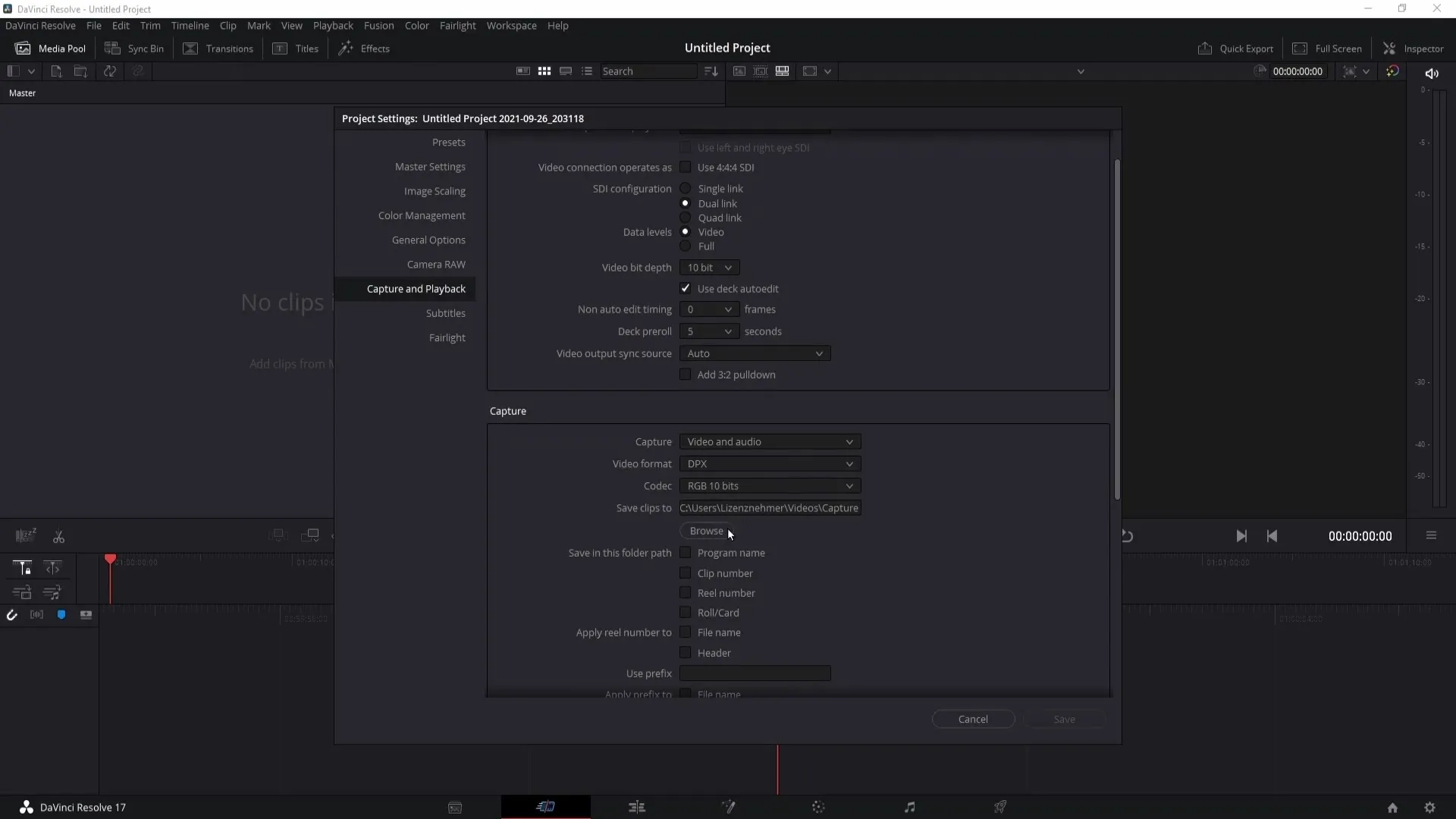
Aquí encontrarás la opción "Guardar Clips En". Haz clic en "Examinar" nuevamente para elegir la ubicación deseada.
Con esta configuración, puedes establecer la ubicación de todos tus clips editados, lo que te ayudará a encontrarlos fácilmente cuando trabajes en tu proyecto.
Establecer la ubicación de las Copias de Seguridad
El último lugar importante que debes ajustar es la ubicación de las copias de seguridad. Para hacerlo, ve a "Preferencias", en la esquina superior izquierda de la interfaz de DaVinci Resolve, y haz clic en ella.
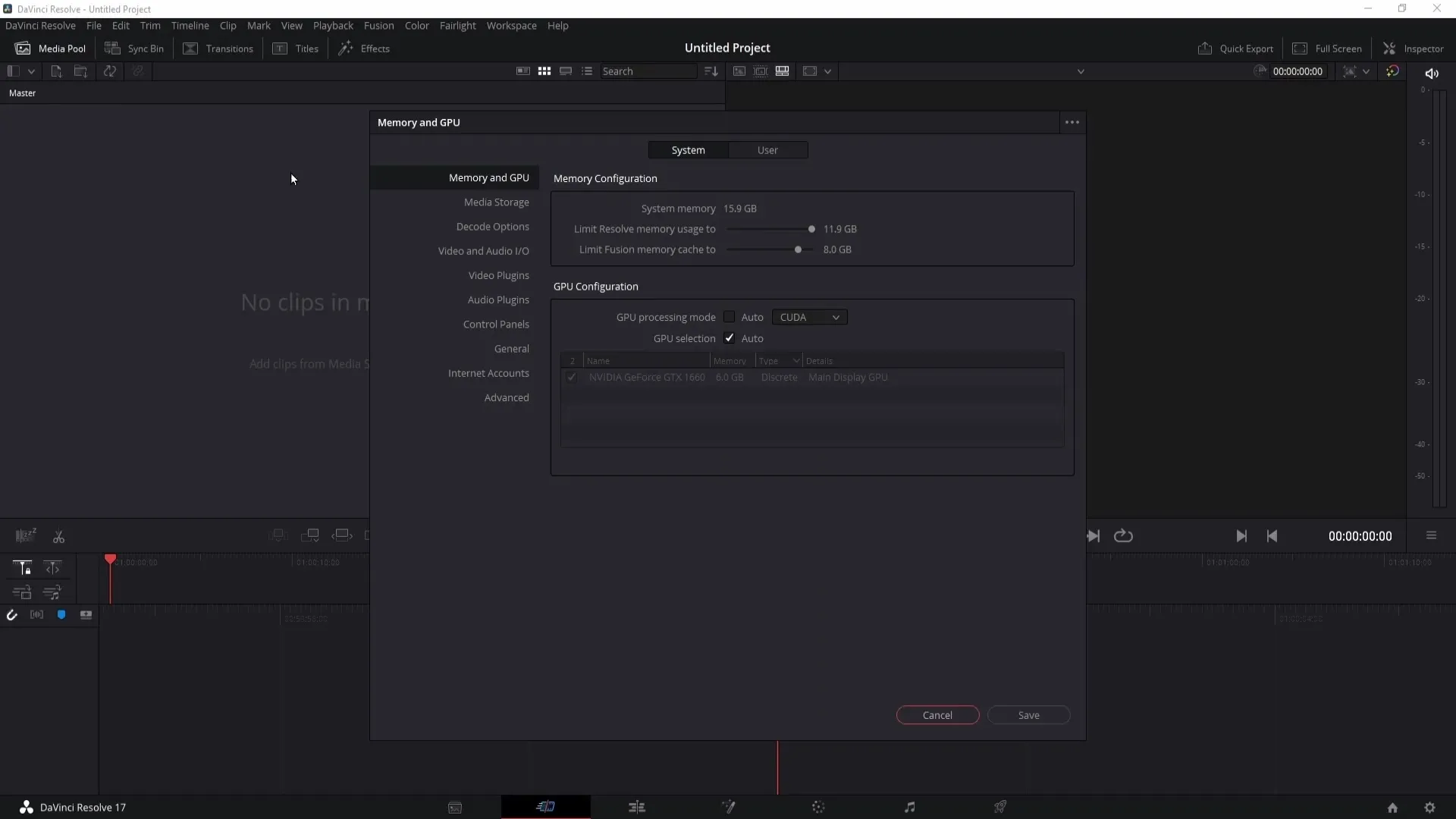
Luego, dirígete a "Usuario" y ve a "Guardar y Cargar Proyecto". Aquí tendrás la opción de definir la ubicación de tus copias de seguridad.
Te recomiendo encarecidamente que hagas copias de seguridad con regularidad. Marca la casilla para establecer cuándo se realizará una copia de seguridad, por ejemplo, cada 6 minutos. Puedes definir la ubicación de estas copias de seguridad en el campo designado.

Esto garantiza la seguridad adicional de tus proyectos y evita la pérdida de datos importantes.
Resumen
En este tutorial has aprendido cómo cambiar la ubicación de las copias de seguridad, carpetas de trabajo y clips en DaVinci Resolve. Estas configuraciones son clave para garantizar la claridad y el rendimiento de tus proyectos. Recuerda verificar regularmente tus archivos de caché y hacer copias de seguridad. De esta manera, no solo mantendrás el control de tus proyectos, sino que también asegurarás tu valioso trabajo.
Preguntas frecuentes
Cómo cambiar la ubicación de las carpetas de trabajo en DaVinci Resolve?Haz clic en el engranaje, ve a "Master Settings" y cambia la ubicación en "Working Folders".
Por qué debería vaciar regularmente la carpeta de caché?Para ahorrar espacio y mejorar el rendimiento.
Cómo configurar para que DaVinci Resolve haga copias de seguridad regularmente?Ve a "Preferences", selecciona "User" y establece las opciones de copia de seguridad en "Project Save and Load".


